Первые поездки. Чему уделить внимание., Автошколы Барнаула, автошкола Барнаула, автошкола в Барнауле, автошколы в Барнауле, курсы вождения в Барнауле — Автошкола Авто-драйв, автошкола Барнаула, Автодрайв Бар
Записаться на обучение на категорию Вы можете любым удобным для Вас способом
Офис:
Пр-т Ленина 154а, кор. 7, 3 этаж, 304 кабинет (ГЕОмаркет, вход со двора.)
Телефон:
8 (3852) 69-19-12 (единая справочная — пн-вс 9:00-21:00)
Электронная почта:
[email protected]
Учебный класс:
Пр-т Ленина 154а, кор. 7, 3 этаж, 304 кабинет (ГЕОмаркет, вход со двора.)
НОВОСТИ АВТОШКОЛЫПолучение прав по значимости сравнить можно, наверное, только с получением паспорта. С этого дня Вы становитесь счастливым водительского удостоверения и можете самостоятельно ездить на автомобиле.
Устроить первую поезду лучше в то время дня, когда на улицах меньше всего пешеходов. Идеальным временем для этого будет утро выходного дня, так как в будний день или в воскресенье вечером движение на дорогах очень оживленное.
Идеальным временем для этого будет утро выходного дня, так как в будний день или в воскресенье вечером движение на дорогах очень оживленное.
В том случае, если Вы все-таки выбрали утреннюю поездку, то спать накануне лучше лечь пораньше, чтобы проснуться бодрым и отдохнувшим. Дороги в утренние часы, как правило, почти пустые, поэтому Вам предоставляется отличная возможность не спеша осмотреть весь маршрут, или, если необходимо, проехать несколько раз по одному и тому же сложному, на Ваш взгляд участку. Однако не стоит ездить на сложных маршрутах в вечернее время дня или в плохую погоду.
Время для первых поездок нужно подбирать так, чтобы дорожное полотно было сухое, а освещение хорошим, в этом случае Вы быстро привыкнете к своему автомобилю и научитесь без труда чувствовать его. Нужно быть готовым к тому, что первое время автомобиль будет не всегда слушаться Вас. Полная гармония с Вашей машиной настанет только через несколько недель или даже месяцев.
Даже если Вы на «отлично» закончили автошколу, то это не означает, что Вы уже профессиональный водитель.
Будьте готовы к тому, что Вам придется проехать не одну тысячу километров, чтобы Вы смогли уверенно водить автомобиль и принимать грамотные решения в различных ситуациях, которые могут возникнуть на дороге.
Самое главное для новичка – это выработать индивидуальный стиль вождения. Если во время поездки на одном из перекрестков у Вас будут постоянно возникать какие-то проблемы, то желательно просто понаблюдать за другими автомобилями на этом участке трассы, этого будет достаточно, чтобы Вы поняли, как именно нужно поступать в этой ситуации. Наблюдая за другими машинами, постарайтесь детально анализировать действия водителей в тех или иных ситуациях, сделайте некоторые выводы для себя. Проделав такой эксперимент, Вы с удивлением обнаружите, что не только у Вас возникают различные неурядицы на дорогах.
Постарайтесь объективно оценить свои решения на дорогах, даже если они далеки от истины.
Если Вы побоялись отправиться в первую поездку на собственном автомобиле самостоятельно и взяли с собой товарища, который уже много лет водит машину, то не стоит беспрекословно слушать его советов, так как не факт, что его точка зрения правильная. Будет достаточно, если Вы только примите во внимание его советы и рекомендации. Если Вы чего-то не понимаете или не знаете, как поступить в той или иной ситуации, то правильнее будет спросить совета у Вашего инструктора или попытаться найти ответ в книгах для автомобилистов. Советы друзей, конечно, всегда важны, но они не всегда правильны, и если Вы с самого начала будете принимать неправильные решения, то дальнейшее вождение автомобиля принесет только негативные эмоции.
Во время своих первых поездок на автомобиле самое главное — побороть психологическое напряжение. Новички очень часто сильно волнуются во время поездки, что приводит к принятию неправильных решений или даже аварий. Самое главное — взять себя в руки и постараться успокоиться, ведь на самом деле нет ничего страшного или опасного в вождении автомобиля.
Новички очень часто сильно волнуются во время поездки, что приводит к принятию неправильных решений или даже аварий. Самое главное — взять себя в руки и постараться успокоиться, ведь на самом деле нет ничего страшного или опасного в вождении автомобиля.
Однако бывает и наоборот: после первой удавшейся поездки начинающий водитель больше не хочет садиться за руль, так как считает, что в следующий раз у него ничего не получится. Подобная ситуация возникает очень часто, в таком случае важно перебороть себя и снова пытаться «покорить» своего железного друга. Мысли, что у Вас ничего не получится, совершенно естественны, однако абсолютно не оправданы. Отбрасывайте всю свою неуверенность, и смело садитесь снова за руль. Помните, что дверь открывается только тем, кто стучится.
В первые несколько недель или даже месяцев вождение автомобиля для Вас в диковинку, поэтому каждое событие, которое будет происходить во время поездок, будет производить на Вас огромное впечатление. Перенасыщение эмоциями, пусть даже положительными, может негативно сказаться на Вашей нервной системе, поэтому во время вождения постарайтесь успокоиться и не воспринимать происходящее вокруг слишком эмоционально. Если ездить ежедневно, то это может сильно утомить, поэтому если Вы почувствовали какое-то недомогание, то целесообразнее будет отдохнуть несколько дней от автомобиля и заняться другими полезными делами. Не нужно постоянно заострять внимание на том, что Вы что-то не можете или у Вас что-то не получается, самое главное, что Вы не побоялись сесть за руль и теперь в Вашем распоряжении огромное количество времени, за которое можно научиться всем, ну или почти всем приемам в вождении автомобиля.
Перенасыщение эмоциями, пусть даже положительными, может негативно сказаться на Вашей нервной системе, поэтому во время вождения постарайтесь успокоиться и не воспринимать происходящее вокруг слишком эмоционально. Если ездить ежедневно, то это может сильно утомить, поэтому если Вы почувствовали какое-то недомогание, то целесообразнее будет отдохнуть несколько дней от автомобиля и заняться другими полезными делами. Не нужно постоянно заострять внимание на том, что Вы что-то не можете или у Вас что-то не получается, самое главное, что Вы не побоялись сесть за руль и теперь в Вашем распоряжении огромное количество времени, за которое можно научиться всем, ну или почти всем приемам в вождении автомобиля.
Помните, что все когда-то были новичками, и то, что у Вас не получаются какие-то приемы в вождении, не означает, что у Вас это не получится никогда. Пройдет несколько месяцев, и Вы с удивлением обнаружите, что можете делать множество самых разнообразных маневров на своем железном коне.
Спустя несколько дней после расставания с автомобилем, Вы поймете, что в Вашей жизни не хватает чего-то важного. Однако снова сев за руль, Вы почувствуете огромный прилив сил и сможете преодолеть те препятствия, которые раньше, казалось, преодолеть невозможно.
Принято думать, что самым сложным для новичков маневром на автомобиле является движение задним ходом. Трудности в выполнении этого действия основаны на том, что для водителя почти закрыт обзор. Машина едет как будто в никуда, и из-за этого у новичков возникает страх. Водитель физически не может увидеть, что происходит сзади автомобиля, поэтому правильнее будет предварительно осмотреть участок дороги, на котором Вам предстоит проехать. Если Вы не уверены, что дорожное покрытие качественное, то нужно выйти из автомобиля и посмотреть на выбоины и ямы на дороге. Некоторым это кажется нелепым, однако, поступая так, Вы обезопасите себя и свой автомобиль от возможных неприятных ситуаций. Не поленитесь лишний раз выйти из автомобиля и проверить качество дорожного покрытия или исправность самой машины.
Всем известно, что совершенству нет предела. Даже опытные водители иногда допускают во время вождения ошибки. Чтобы научиться хорошо водить автомобиль, самое главное — приобрести опыт, а для этого нужно как можно больше ездить на дорогах разной сложности. Если какой-то маневр у Вас не выходит, то не стоит откладывать его изучение на потом, нужно попытаться довести его выполнение до совершенства. Так как если у Вас получился такой сложный маневр, то научиться выполнять более простые не составит труда. Однако в этом деле главное не переборщить, так как если с самого начала проводить все свое свободное время за автомобилем, то это может очень быстро надоесть. Поэтому старайтесь делать перерыв в вождении, как только почувствовали усталость или нервное напряжение.
Чтобы не уставать, желательно покидать салон автомобиля на 15 минут каждый час, в этом случае Вы будете наслаждаться поездкой и не сильно устанете.
В первые несколько дней вождения автомобиля
Постарайтесь всегда сохранять золотую середину, и уже через несколько месяцев Вы будете каждый раз с удовольствием садиться за руль Вашего автомобиля.
Заклинила заслонка отопителя Востановление заслонок и Снятие и установка электропривода отопителя
12+5 месяцев назад
BEZZZ GARAGA6 подписчиков
Подписаться на канал — yandex ZEN: https://zen.yandex.ru/id/622db08ab8370032ff9a658e
———————————————————————————-
Видео с ремонтом шестерёнок — https://youtu.be/vdNBVW-iTNY
———————————————————————————-
Подписаться на канал: https://www.youtube.com/channel/UCry7ZTAqIFfTppeARyzI-rQ?sab_confirmation=1
===========================================
===========================================
ЗАШУМЕЛ ВЕНТИЛЯТОР И ЗАСВИСТЕЛ МОТОРЧИК ПЕЧКИ! ЧТО ДЕЛАТЬ!? https://youtu.

FS22 AutoDrive – Руководство по загрузке и использованию
AutoDrive здесь. Это один из лучших модов автоматизации для Farming Simulator 22 (FS22). Существуют версии мода FS17 и FS19. FS22 AutoDrive лучше и обширнее, чем когда-либо.
Это один из лучших модов автоматизации для Farming Simulator 22 (FS22). Существуют версии мода FS17 и FS19. FS22 AutoDrive лучше и обширнее, чем когда-либо.
На этой странице вы найдете руководства, которые я сделал для версии FS22. Я также скажу вам, где вы должны пойти, чтобы скачать мод.
Для ясности: AutoDrive для FS22 доступен только для игроков на ПК и Mac.
Что такое AutoDrive?
AutoDrive — бесплатный мод для FS22. Он позволяет записывать маршруты и устанавливать цели для транспортных средств на любой карте в игре.
После того, как вы создали сеть маршрутов и целей, вы можете нанять водителей, которые будут автоматически прокладывать маршруты к заданным вами целям.
Маршруты могут выполнять несколько функций.
- Вы можете использовать их только для перевозки из точки А в точку Б.
- Их можно использовать для разгрузки комбайнов или заполнения силосных буртов.
- Еще одна полезная функция — их можно использовать для продажи урожая и товаров.

Думайте об этом так : Почти все, что вы можете делать с транспортными средствами за пределами полей, AutoDrive может делать автоматически.
Дамп AI-помощников Giants Software?
Итак, следует ли уволить помощников ИИ от Giants Software и вместо этого использовать AutoDrive? Смотря как.
- Если вы только используете автоматизированных водителей для перемещения транспортных средств и оборудования из пункта А в пункт Б, для простоты придерживайтесь варианта Giants.
- Ответ тот же, если вы время от времени используете ИИ-драйверы Giants для продажи вещей.
- Однако, если вам требуется больше помощников, например, для разгрузки комбайнов и других комбайнов и заполнения силосных буртов, обязательно выберите AutoDrive.
Где скачать FS22 AutoDrive
Посетите сайт загрузки
Мод AutoDrive разработан Стефаном Шлоссером, также известным как Балу. Он делится своими модами на GitHub во время разработки, ожидая включения в модхаб Giants Software.
Вы должны загружать мод только с GitHub Стефана . Это единственный верный вариант, когда вы получаете последнюю версию и что никто не взломал скрипт и не сделал его бесполезным.
Вот как это сделать:
- Посетите AutoDrive на GitHub.
- Найдите последнюю версию (под Выпуски .)
- Загрузите файл с именем FS22_AutoDrive.zip в папку с модами.
Не забудьте активировать мод перед началом нового сохранения игры.
AutoDrive Guides
Теперь, когда вы загрузили и установили мод, пришло время заставить его работать. Вы не знаете, как использовать мод?
Перед началом использования AutoDrive необходимо создать маршруты и цели. Вот мое руководство по созданию сети AutoDrive (AD):
- Как записывать маршруты AD и устанавливать цели.
После создания сети вернитесь на эту страницу. Ниже приведены мои советы о том, как максимально использовать маршруты.
Ниже приведены мои советы о том, как максимально использовать маршруты.
Открыть AutoDrive в игре
После установки и активации AutoDrive (AD) вы готовы к его использованию.
Однако, прежде чем вы получите доступ к AD HUD и всем его преимуществам, вы, вероятно, заметите этот вопрос:
«Должен ли AutoDrive генерировать сетевой маршрут из трафика и вспомогательных данных на карте?»
Это сообщение появляется при первом использовании AutoDrive с картой.Если нажать Да , AutoDrive использует существующий трафик и сплайны драйвера ИИ для создания начальной сети маршрутов.
- Он не идеален на 100 %, но по-прежнему является отличной отправной точкой для расширения сети.
- Сообщение появляется только один раз при сохранении новой игры.
Я много говорил о создании сетей маршрутов в уроке выше. Теперь вернемся к HUD, верно?
Открытие HUD
Итак, как мне получить доступ к AD внутри игры, спросите вы? Рад, что вы спросили.
При запуске нового сохранения игры вы, вероятно, не увидите HUD. Вот как его открыть:
- Заберитесь внутрь транспортного средства, так как HUD виден только тогда, когда ваш персонаж находится внутри него.
- Нажмите Alt + Numpad 0 на клавиатуре.
- Хотите скрыть HUD? Нажмите Alt + Numpad 0 еще раз.
Как только HUD станет видимым, вы сможете получить доступ ко всем функциям мода. Это может показаться не таким уж большим, но я обещаю вам, что под поверхностью вас ждут некоторые важные возможности.
Вам нужен указатель мыши
Чтобы начать использовать все функции, вам нужно сделать указатель мыши видимым. Вы будете использовать его для навигации по меню.
Вот как активировать указатель мыши:
- Щелкните колесиком мыши . Обратите внимание, что вы не можете перемещать камеру игрока, пока активен указатель.

- Чтобы деактивировать указатель, снова нажмите колесико мыши .
Перемещение HUD Около
Не нравится положение AutoDrive HUD по умолчанию? Вы можете переместить его в более удобное положение.
- Убедитесь, что указатель мыши виден.
- Теперь с помощью мыши перетащите HUD в более подходящее место.
Пояснения к HUD
HUD — это мозг мода AutoDrive. Имеет два режима:
- Запись.
- Вождение.
Режим вождения
Вот функции каждого из элементов HUD, когда Режим вождения активирован:
- Эта кнопка дополняет HUD информационным разделом, содержащим советы по использованию некоторых функций.
- Нажатие X скрывает HUD. Нажмите Alt + Numpad 0 , чтобы снова сделать его видимым.

- Выпадающее меню содержит все цели, которые вы создали.
- Здесь вы можете установить скорость движения для каждого транспортного средства. Наведите указатель мыши на значок, прокрутите колесико мыши вверх или вниз, чтобы установить скорость.
- Эта кнопка открывает меню настроек. Вы также можете получить к нему доступ, нажав Ctrl + Alt + Numpad 0 .
- Включает или выключает режим редактирования и перекодирования. Режим активируется, когда знак получает цвета.
- Скорость по шоссе. Наведите указатель мыши на значок, прокрутите колесо мыши, чтобы установить максимальную скорость вашего автомобиля.
- Счетчик циклов. Он позволяет установить, сколько раз водитель должен проехать по маршруту. 1—9 раз или бесконечно.
- Когда вы нажмете эту кнопку, ИИ припаркует автомобиль в указанном вами месте.
- Нажатие этой кнопки указывает драйверу ИИ перейти к следующей цели.
- Изменить режим. AutoDrive имеет 5 различных режимов вождения (см.
 ниже). Здесь вы выбираете, какой из них будет использовать ваш наемный водитель.
ниже). Здесь вы выбираете, какой из них будет использовать ваш наемный водитель. - Когда вы нажимаете на это, вы либо запускаете драйвер ИИ, либо останавливаете их.
Режим редактирования и записи
При нажатии кнопки 6 вы активируете или деактивируете режим редактирования и записи. Когда он активен, появляется новый набор элементов управления:
- Запускает и останавливает запись путевых точек.
- Эта кнопка открывает диспетчер маршрутов , , где вы можете импортировать и экспортировать свои маршруты.
- Вы можете превратить путевую точку в цель, дав ей имя при нажатии этой кнопки. Он также позволяет редактировать имена существующих целей.
- Эта кнопка позволяет удалить путевую точку после того, как к ней подключится транспортное средство.
- Еще один вариант редактирования целей. Сначала выберите существующую цель из раскрывающегося меню, затем нажмите кнопку, чтобы изменить ее.

Более подробно о том, как записывать маршруты и устанавливать цели, я расскажу в руководстве выше. Скоро я покажу вам, как AutoDrive может сделать ваше время в FS22 намного проще, но сначала давайте поговорим о настройках.
Настройте важные параметры
Теперь давайте перейдем к некоторым параметрам, которые вы, возможно, захотите изменить перед использованием AutoDrive (AD), а также к некоторым советам, которые уменьшат количество хлопот и разочарований.
Настройки скорости
Я знаю. Переход от А к Б как можно быстрее может дать вам то, что вы хотите раньше. Однако это также может привести к проблемам при использовании AD.
Риск столкновения или переворота водителей ИИ снижается при низкой скорости. Максимальные скорости задаются в HUD.
Видите два датчика на HUD?
Здесь вы настраиваете скорость для каждого транспортного средства. Они используются для установки максимальных скоростей для отдельного транспортного средства, что означает, что вы должны установить значение отдельно для каждого транспортного средства.
- Кнопка, показывающая датчик и комбайн, устанавливает скорость поля.
- Кнопка номер два, та, что с датчиком, устанавливает максимальную скорость везде.
Вот как их использовать:
- Активируйте указатель мыши (щелкните колесико мыши.)
- Наведите указатель на кнопку скорости по вашему выбору.
- Прокрутите колесо мыши вверх или вниз, чтобы достичь желаемой максимальной скорости.
Вот мои рекомендуемые скорости, основанные на многих часах проб и ошибок:
- Установите максимальную скорость поля на 25-30 километров в час, 16-19 миль в час.
- Безопасная скорость движения по дороге 30—45 км/ч, 19-28 миль в час.
Уменьшение скорости поворота
Водители ИИ могут промахиваться по маршруту на поворотах, сталкиваясь с другими транспортными средствами или складным ножом.
Вы можете решить, насколько быстро ИИ-водитель может проходить повороты. Все, что вам нужно сделать, это ввести автомобиль, который вы хотите использовать с AD, и открыть меню настроек ( Ctrl + Alt + Numpad 0 . )
)
- Теперь перейдите в настройки автомобиля.
- Посмотрите угловую скорость.
- У меня были отличные результаты при снижении значения до 65—70 %.
Другие настройки
AutoDrive (AD) для FS22 имеет много настроек. Они доступны в меню настроек. Вы можете открыть меню, нажав Ctrl + Alt + Numpad 0 .
Вот некоторые из наиболее важных и то, что они делают:
Настройки машины
Уровень заполнения разгрузки — Используется с режимом Разгрузка комбайна . Как только прицеп достигает установленного здесь уровня заполнения, водитель выезжает на разгрузку.
Выезд с поля — Здесь вы можете указать разгрузочной машине, как она должна выезжать с поля. Я думаю, что За началом работает лучше всего из трех вариантов (По умолчанию, За началом, Ближайшая точка).
Ограничить поиск пути полем — если установлено значение Нет , AD будет включать области за пределами краев поля при расчете путей. Если Да , расчет ограничивается границами поля.
Ограничить разгрузчик полем – № означает, что во время разгрузки транспортное средство может выехать за пределы поля.
Избегайте фруктов – Да, вы угадали. Если вы установите для этого параметра значение Да , AD будет стараться держаться подальше от урожая в поле при расчете маршрутов.
Парковка в поле – Да , позволяет припарковать машину в поле после разгрузки комбайна и ожидания следующего звонка.
Настройки пользователя
Большинство настроек в разделе Настройки пользователя влияют на AD HUD и внутриигровые уведомления..jpg) Тем не менее, есть несколько настроек, которые могут оказаться полезными во время активного использования мода:
Тем не менее, есть несколько настроек, которые могут оказаться полезными во время активного использования мода:
Показать маркеры — если вы установите его на Да , все цели будут отображаться в виде символов на внутренней панели. игровые карты.
Переключиться на маркеры — Когда Да , вы можете нажать на цели, отображаемые на карте, чтобы установить различные цели для режимов движения.
Настройки
На этой странице вы можете углубиться в ядро AutoDrive (AD), чтобы указать, как должен вести себя мод.
Расстояние взгляда вперед (поворот) — Насколько далеко автомобиль «смотрит» вперед, чтобы приспособиться к предстоящим поворотам.
Максимальный обход – На самом деле этот параметр определяет, насколько простым будет поиск пути. Чем выше число, тем больше вероятность того, что транспортное средство достигнет пункта назначения.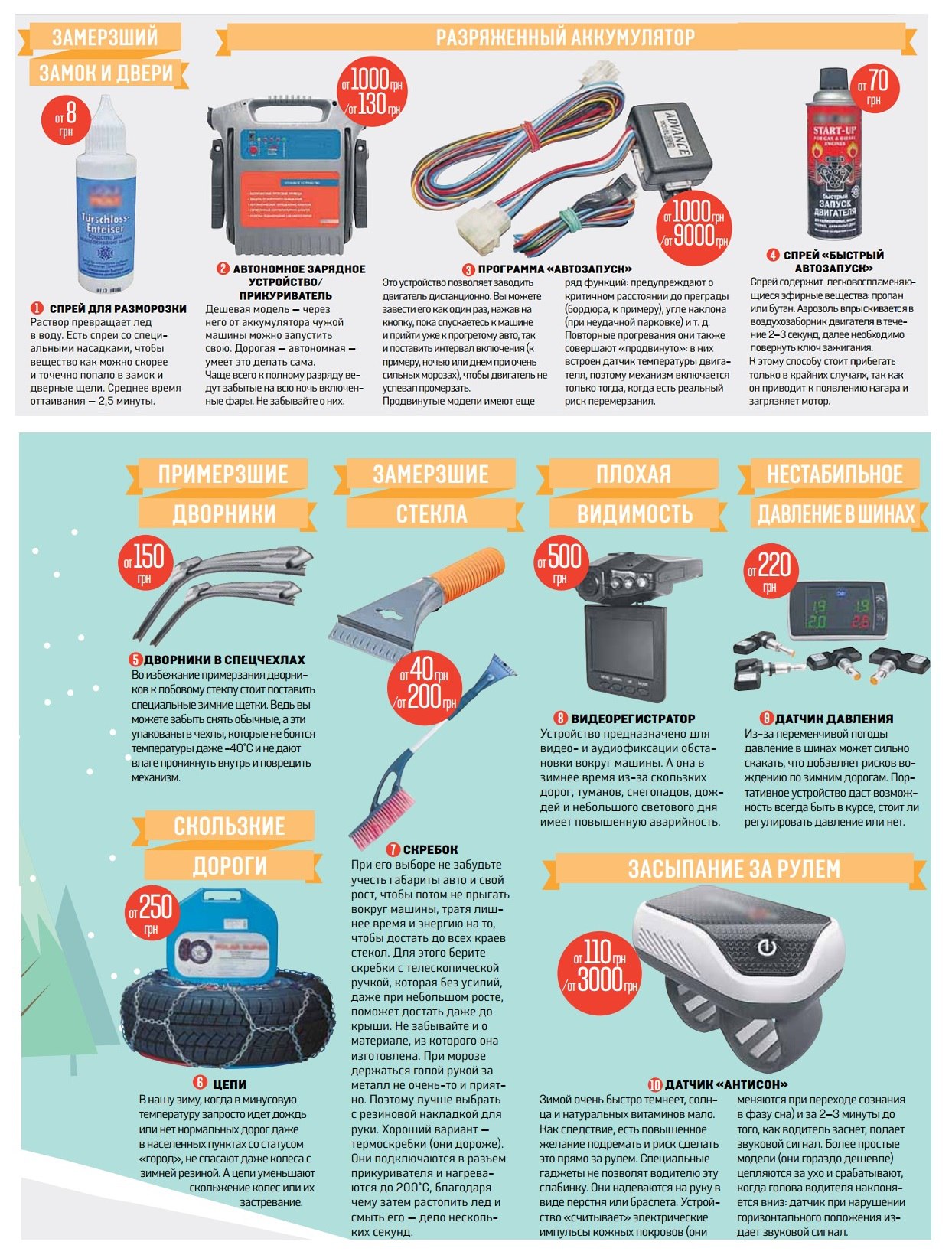
Компромисс? Чтобы добраться туда, может потребоваться несколько обходных путей.
Если бункер пуст – Определите, как водители в режиме Забрать и доставить обрабатывают пустые бункеры.
Заработная плата водителя – Доступны значения от 0 % до 1000 %.
Обнаружение столкновений — Если вы включите это, вы снизите риск столкновения водителя с деревьями, автомобилями и другими объектами.
Collisionheight над землей — Если у вас включено обнаружение столкновений , вы можете настроить его здесь, если транспортное средство все еще сталкивается с другими транспортными средствами или объектами.
Фактор следопыта — чем выше число, тем больше вычислительных ресурсов используется для поиска хороших маршрутов. Будьте осторожны с этим. Использование большой мощности ЦП при поиске пути может негативно сказаться на производительности.
5 режимов вождения
AutoDrive (AD) в FS22 имеет 5 режимов вождения. Вот краткое объяснение каждого из них:
Выше вы можете видеть значки для каждого из режимов вождения.1. Ехать — ИИ-водитель везет автомобиль из точки А в точку Б. Чтобы это работало, вам нужно только установить конец цель .
2. Забрать и доставить – Водитель загружает в одну цель и доставляет в другую.
Перед отправкой водителя в путь необходимо установить обе цели загрузки и доставки. Вы также можете выбрать тип заполнения, который будет забирать водитель.
Используйте счетчик циклов для установки количества циклов.
3. Доставить — Водитель выгрузит то, что уже есть в прицепе, или оборудование на цели. Они также закончат поездку к той же цели.
4. Загрузка — этот режим аналогичен Самовывоз и доставка . Однако драйвер ИИ не вернется, чтобы получить еще одну загрузку.
Однако драйвер ИИ не вернется, чтобы получить еще одну загрузку.
Режим идеально подходит для заправки техники в поле, например:
- Первой целью может быть станция заправки удобрений.
- Вторая цель находится где-то в поле, где другие водители могут пополнить свои разбрасыватели.
5. Разгрузочный комбайн — Режим, используемый практически для любого комбайна в FS22.
- Первая цель должна находиться в поле или рядом с ним, где работает комбайн.
- Цель 2 должна быть где-то для разгрузки урожая, например, в бункере на ферме или в торговой точке.
Водитель AD поедет в поле и будет ждать, пока его вызовет комбайн. После вызова они будут использовать поиск пути , чтобы добраться до комбайна.
Другими словами, они рассчитают, как добраться до комбайна, и вам не придется прокладывать для него маршруты.
Как только уровень заполнения будет достигнут, водитель продолжит разгрузку, разгрузится и вернется в поле.
Ниже вы найдете более подробное руководство по настройке режима «Выгрузить комбайн» и другие.
Дайте водителям цель
Прежде всего, ваши ИИ-водители никуда не денутся с AD, если вы не дадите им цель. Нет цели, нет вождения. Было бы лучше, если бы вы также дали им цель.
Со всей простотой, вот как все движется:
- Выберите цель из выпадающего меню HUD.
- Выберите один из 5 режимов вождения.
- Отошлите водителя.
Продажа или перемещение урожая с помощью AutoDrive
AutoDrive упрощает продажу урожая в FS22.AutoDrive (AD) можно использовать для продажи урожая. Его также можно использовать, например, для перемещения урожая из вашего фермерского бункера в другое хранилище.
В этом кратком руководстве я покажу вам, как это сделать. (Если вы не знаете, как создавать необходимые путевые точки и цели, сначала ознакомьтесь с моим руководством по созданию сетей AD.)
Необходимые цели
Чтобы продавать или перемещать урожай с помощью AD, вы будете использовать режим Pickup and Deliver . Помощнику ИИ, управляющему режимом, нужны две цели:
Помощнику ИИ, управляющему режимом, нужны две цели:
- Цель загрузки — здесь водитель должен заполнить свой прицеп, например, бункер вашей фермы.
- Цель доставки — Для этого режима также требуется точка разгрузки, например точка продажи.
Как настроить задание
Сядьте в машину, которую вы собираетесь использовать для этой работы. Убедитесь, что HUD виден ( Alt + Numpad 0 .) Также вам понадобится указатель мыши (щелкните колесо мыши.)
- Выберите и доставил Режим вождения. .
- Установите цель загрузки в первом раскрывающемся меню.
- Добавьте цель доставки во второе раскрывающееся меню.
- Здесь вы установите тип заливки.
- Здесь вы устанавливаете, сколько круговых поездок должен совершить водитель.
Если вы выберете ∞ (бесконечность) , водитель будет продолжать движение до тех пор, пока цель загрузки не станет пустой.
Наконец, отправьте водителя, нажав кнопку Power (6.)
Разгрузите комбайны с помощью AutoDrive
Вы можете использовать AutoDrive (AD) для разгрузки комбайнов, свеклоуборочных комбайнов, картофелеуборочных комбайнов и т.д. на.
Из этого туториала вы узнаете, как использовать AD для опорожнения комбайнов с баками для урожая или другими отсеками для хранения .
Работает при следующих условиях:
- Вы сами управляете комбайном.
- ИИ-драйвер из базовой игры управляет комбайном.
- Курсплей управляет комбайном.
Я также предполагаю, что вы уже знаете, как записывать маршруты AD и устанавливать цели.
Настройка драйвера
Не забудьте выбрать правильный режим и установить цели.1. Сначала выберите режим Разгрузить комбайн в HUD, когда вы находитесь внутри разгрузочной машины.
Теперь водителю AutoDrive нужны две цели:
2. Цель загрузки — Ожидающая цель внутри или рядом с полем, где работает комбайн.
Цель загрузки — Ожидающая цель внутри или рядом с полем, где работает комбайн.
3. Выгрузить цель — Вторая цель — место, где водитель ИИ должен выгрузить.
Теперь нажмите кнопку питания , чтобы помощник ИИ начал движение.
Если ваши маршруты соединены, не имеет значения, откуда они начинаются.
Настройка комбайна
Вам также необходимо настроить комбайн, независимо от того, кто им управляет. Видите ли, комбайн также должен иметь тот же Load Target , активированный внутри его версии AD в качестве драйвера AI.
Это гарантирует, что водитель-разгрузчик ИИ знает, какой комбайн он должен разгрузить.
Достаточно загрузить Load Target в режиме накопителя .
Комбайну нужна та же цель, что и машине-разгрузчику.Вызов разгрузчика
Водитель-разгрузчик будет ждать вызова, прежде чем подъехать к комбайну. Открытие разгрузочной трубы или конвейера — сигнал, которого они ждут.
Открытие разгрузочной трубы или конвейера — сигнал, которого они ждут.
- Если комбайном управляют другие водители ИИ, они автоматически откроют трубу.
- Однако, если вы сами управляете комбайном, просто откройте трубу вручную, когда захотите разгрузить.
Дополнительные руководства
Ищете дополнительные руководства по использованию различных модов FS22? Кликните сюда.
Как создавать сети AutoDrive в FS22
В этом руководстве показано, как записывать маршруты и создавать сети на любой карте Farming Simulator 22 (FS22) с использованием мода AutoDrive (AD) . Я научу вас создавать путевые точки и цели, которые являются основными компонентами отличной сети.
Кстати, если вы хотите узнать больше о моде и о том, как его использовать для автоматизированного вождения, я также создал введение в AutoDrive.
Давайте погрузимся в это, хорошо?
Маршрутные точки и цели
Сети AutoDrive представляют собой набор маршрутов. Каждый маршрут состоит из двух вещей:
Каждый маршрут состоит из двух вещей:
- путевых точек.
- Мишени.
ИИ-помощники, которых вы нанимаете для вождения, автоматически следуют путевым точкам, чтобы добраться до целей. Ваша задача — создавать путевые точки и отмечать цели.
В FS22 эта работа стала намного проще если создатели карты сделали свою работу.
Автоматическое создание путевых точек
ИИ-помощники Giants Software стали намного умнее в FS22. Теперь они могут ехать практически везде, куда вы им скажете.
Это возможно благодаря шлицам. В играх Farming Simulator сплайны — это навигационные маршруты, за которыми следует ИИ-помощник. Сплайны не видны в игре; вы должны открыть карту в редакторе гигантов, чтобы увидеть их.
Дело вот в чем: AutoDrive (AD) может использовать эти сплайны карты для создания начальной сети путевых точек в FS22. Это может значительно сэкономить время.
Когда вы начинаете новое сохранение игры с активированным AD, вы должны увидеть это сообщение:
«Должен ли AutoDrive генерировать сетевой маршрут из трафика и вспомогательных данных на карте?»
- Если вы нажмете «Да», моду потребуется время для создания сети на основе существующих сплайнов на карте.

- Качество сети зависит от карты. Просто выберите Нет , если вместо этого вы хотите создать сеть с нуля.
- Автоматически сгенерированная сеть AD не соединяет перекрестки. Вы должны создать их вручную.
Прежде чем я начну показывать вам, как создать собственную сеть AD, я хочу поговорить об ингредиентах.
4 типа путевых точек
Маршруты AutoDrive могут состоять из 4 разных путевых точек. Они имеют разные цвета и создаются по-разному.
Вы можете создать 4 типа маршрутов. Каждый тип имеет линии разного цвета.- Красные путевые точки, соединенные зеленый линии — Основные маршруты в одном направлении. Стрелки отмечают направление.
- Красные путевые точки, соединенные синими линиями — Основные маршруты, по которым можно двигаться в двух направлениях.
- Желтые путевые точки, соединенные желтыми линиями — S ide маршруты в одном направлении.
 Опять же, со стрелками, указывающими направление.
Опять же, со стрелками, указывающими направление. - Желтые путевые точки, соединенные коричневыми линиями — S ide маршруты в двух направлениях.
Хорошо, я думаю, что необходимо рассказать вам больше о направлениях и основных маршрутах по сравнению с второстепенными.
- Если вы создаете путевые точки с односторонним движением, водитель едет только в направлении, указанном стрелками.
- Маршруты с двусторонним движением, однако, можно прокладывать в обоих направлениях.
А основные и боковые маршруты?
Когда AutoDrive (AD) рассчитывает маршрут для вашего водителя, он сначала использует сеть основных маршрутов.
Если он не может найти работающее решение, только тогда он будет включать в расчет побочные маршруты. Это сделано для того, чтобы свести к минимуму влияние расчета маршрута на производительность.
Цели
Так цели отображаются на карте. Ваши маршруты ничего не сделают, пока вы не добавите к ним цели. Ваши водители с искусственным интеллектом никуда не поедут, пока вы не дадите им цель, которую нужно достичь.
Ваши водители с искусственным интеллектом никуда не поедут, пока вы не дадите им цель, которую нужно достичь.
Преимущество путевых точек в том, что вы можете превратить их в цели. Каждая путевая точка на карте может быть целью, хотя я бы не рекомендовал это ради вашего здравомыслия.
Также возможно, чтобы AD отображал все цели на картах в игре.
Как записать маршрут AutoDrive
Хорошо. Давайте приступим к делу. Давайте создадим маршрут AutoDrive (AD). Во-первых, нам нужно поговорить о том, что вам нужно для начала.
- AutoDrive для FS22 должен быть установлен и активирован.
- Игра должна запуститься . Вы можете либо начать новое сохранение игры, либо использовать существующее.
- Вы должны находиться внутри автомобиля . Вы будете использовать транспортное средство для записи путевых точек и добавления целей.
Важные настройки
AD может автоматически соединять первую путевую точку с ближайшей существующей путевой точкой при создании нового маршрута.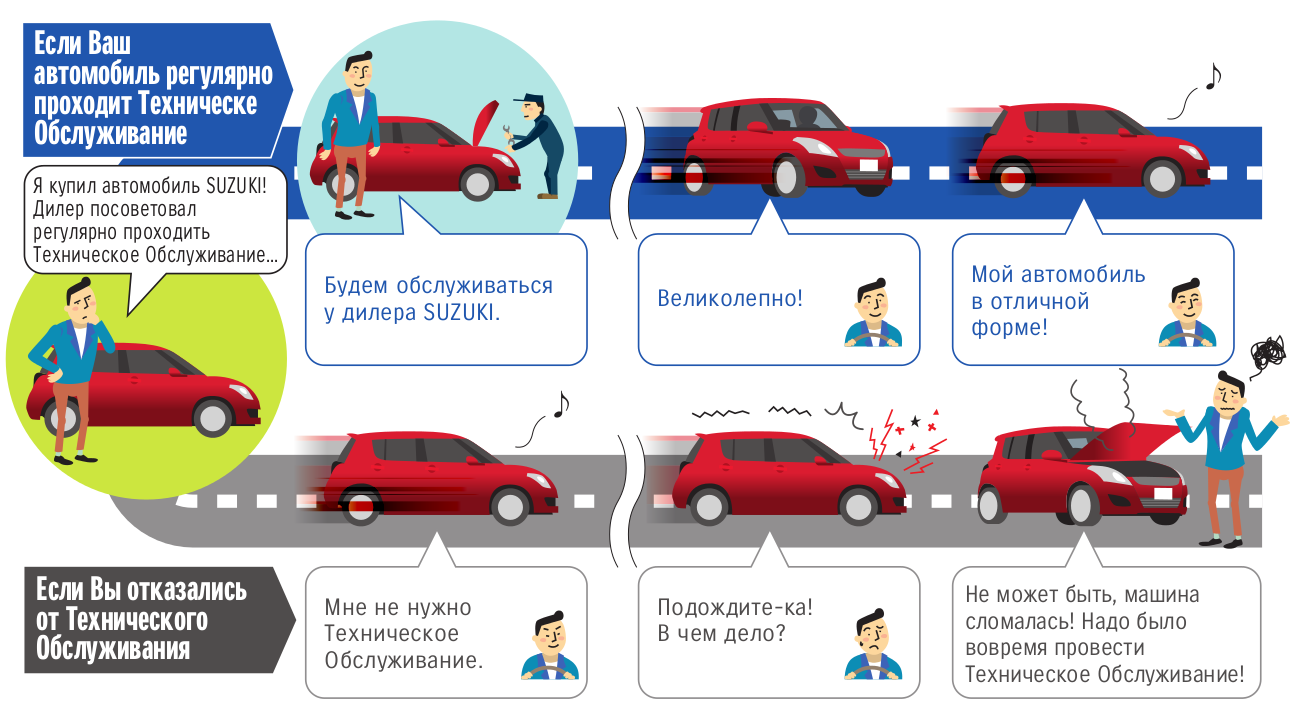
Кроме того, он также может автоматически соединять последнюю путевую точку с ближайшей существующей путевой точкой.
Хотя это отличные функции, они также могут привести к нежелательным результатам. Я предлагаю вам отключить обе опции, по крайней мере, для начала. Вы всегда можете включить их позже, когда привыкнете к работе с AD.
- Откройте меню настроек AD. Автоподключение (старт), и Автоподключение (конец) к Нет .
Кроме того, путевые точки и цели, видимые в режиме редактирования и записи, имеют две позиции:
- Близко к земле.
- Над автомобилем.
Я предпочитаю использовать вторую позицию. Вы можете изменить положение самостоятельно в меню настроек -> Пользователь Настройки (значок головы) -> Высота строки 9003 7 .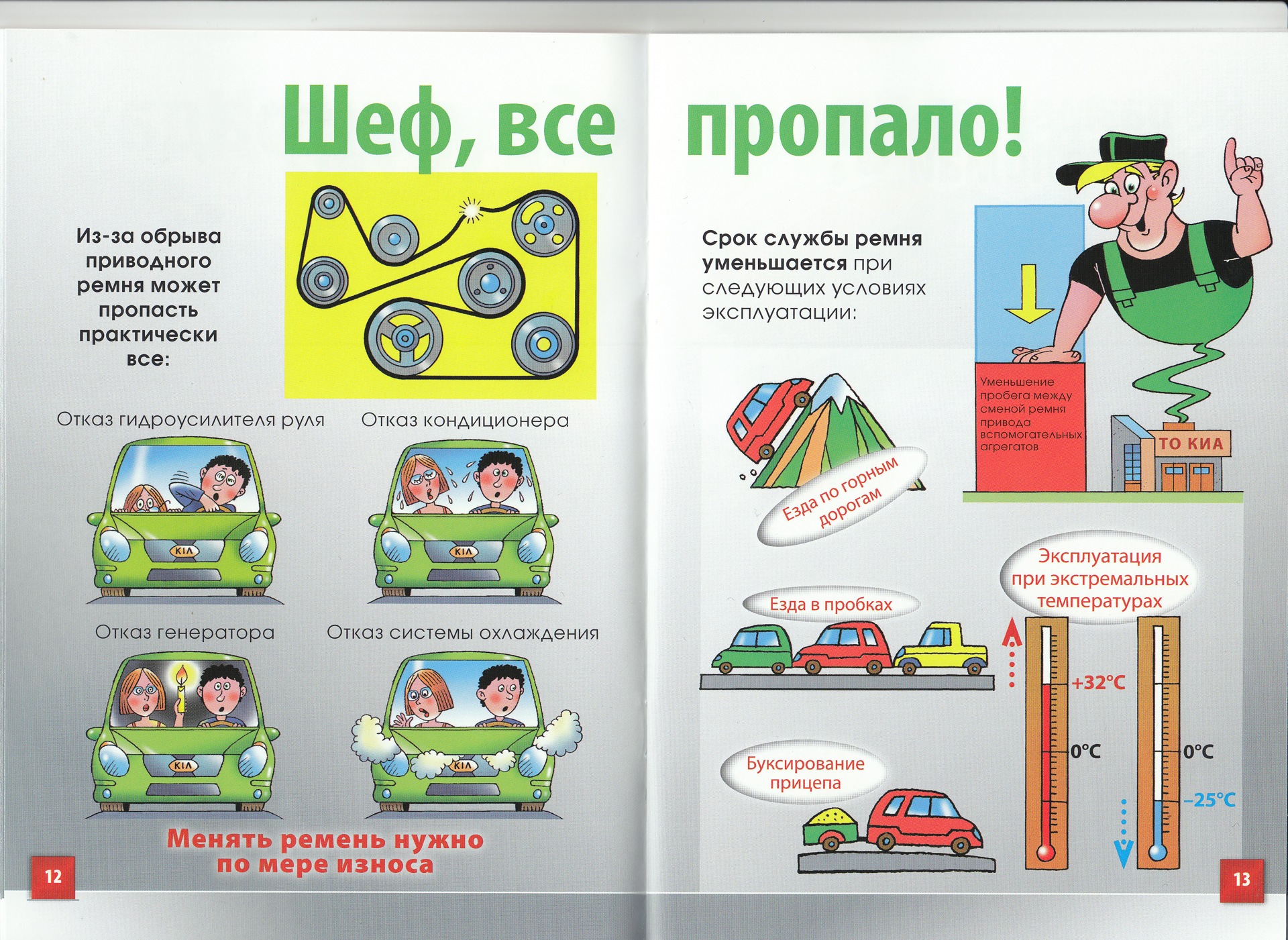
Включить режим редактирования и записи
Вы не можете создавать маршруты AutoDrive по умолчанию. Вам нужно включить Режим редактирования и записи первый. Вот как это сделать:
- Нажмите колесико мыши , чтобы активировать указатель мыши.
- Теперь нажмите на предупреждающий знак с восклицательным знаком внутри.
Обратите внимание, что знак становится цветным, а в AD HUD появляется много новых кнопок. Кроме того, если существующие маршруты уже есть на карте, путевые точки становятся видимыми.
Теперь вы готовы начать запись.
Сначала спланируйте свои маршруты
Перед записью я предпочитаю вручную выполнить тестовый прогон маршрута, который собираюсь создать. Во время вождения я учитываю следующие вещи:
Во время вождения я учитываю следующие вещи:
- Существующие маршруты — я просматриваю свои существующие маршруты, чтобы решить, где мне начать новый маршрут и где его закончить.
- Повороты – Я мысленно отмечаю сложные повороты, визуализируя, как повернуть с большими прицепами.
- Препятствия — Я ищу препятствия, которые могут создать проблемы для водителей ИИ.
Вы, конечно, можете прицепить к своему автомобилю прицеп во время пробного запуска. Это облегчает планирование маршрута, особенно поворотов.
Отключить трафик ИИ
Отключить трафик ИИ, чтобы минимизировать стресс во время записи.Запись маршрутов AutoDrive становится значительно более управляемой, когда ИИ-трафик не мешает вам и не сигналит вам, когда вы блокируете дорогу.
Вот почему я всегда отключаю AI-трафик перед началом записи.
После этого мы готовы проложить несколько маршрутов.
Запись маршрута
Теперь самое интересное: запись маршрута. Только пока не нажимайте rec. У меня есть что сказать о , начинающем маршрут и заканчивающемся .
Только пока не нажимайте rec. У меня есть что сказать о , начинающем маршрут и заканчивающемся .
Если вы запретили AutoDrive соединять созданные вами автоматически маршруты с существующими маршрутами, вы должны установить соединения вручную.
Просто помните об этом, когда начинаете запись и когда заканчиваете. Вы хотите, чтобы было легко соединить ваш новый маршрут со старыми. Теперь давайте двигаться дальше.
Фактическая запись без усилий:
1. Нажмите кнопку с пометкой rec .
2. Начать движение (путевые точки создаются автоматически.)
3. Остановить движение, когда вы достигли пункта назначения .
4. Нажмите кнопку rec еще раз, чтобы остановить запись .
Возможно, вы захотите вставить цели во время записи. Это также легко сделать; просто посмотрите ниже.
Создание различных типов маршрутов
Вы создадите основной маршрут с односторонним движением, если просто нажмете rec левой кнопкой мыши. Итак, как вы делаете другие маршруты?
Итак, как вы делаете другие маршруты?
- Щелчок левой кнопкой мыши : Создает основной маршрут с односторонним движением.
- Щелчок правой кнопкой мыши : Делает основной маршрут с двусторонним движением.
- Удерживая Shift + щелкнув левой кнопкой мыши : Создает односторонний боковой маршрут.
- Удерживая Shift + щелкнув правой кнопкой мыши : Делает двусторонний боковой маршрут.
Основной маршрут или боковой маршрут?
AutoDrive позволяет создавать 4 вида маршрутов. Итак, где вы должны использовать различные варианты?
Нет установленных правил относительно того, какой маршрут и где следует использовать. Это полностью зависит от вас.
Однако это не значит, что у меня нет для вас предложений. Вот как я строю свою сеть:
Вот как я строю свою сеть:
- Основные маршруты с односторонним движением: Я использую их на всех основных дорогах карты. Я также использую их в пунктах продажи и обратно
- Основные маршруты с двусторонним движением: Я редко ими пользуюсь.
- Односторонние боковые маршруты: Почти все остальные маршруты, например, к полям и пунктам погрузки и обратно, являются односторонними боковыми маршрутами.
- Двусторонние боковые маршруты: Я мог бы использовать этот тип для однополосных дорог, таких как грунтовые дороги. Обычно я создаю основной маршрут фермы master , который также является боковым маршрутом в двух направлениях.
Примечание : Двусторонние маршруты требуют меньше записи, но больше планирования.
Драйверы ИИ легко могут врезаться друг в друга, когда ваша сеть становится более обширной, и вы забываете, что некоторые маршруты могут быть проложены в обоих направлениях…
Установка целей
Как я уже говорил, вы можете создать обширная сеть маршрутов в истории игр Farming Simulator. Если вы не добавите цели в свою сеть, она не будет приседать.
Если вы не добавите цели в свою сеть, она не будет приседать.
Во-первых, давайте поговорим о красной линии , проведенной от автомобиля в режиме редактирования и записи . Когда вы записываете или просто едете, эта линия автоматически подключается к ближайшей к автомобилю путевой точке.
Видите эту красную линию? Это отличное руководство по записи и редактированию путевых точек и целей.Линия — отличный проводник. Он позволяет вам делать что-то с путевой точкой, к которой он подключен, например, преобразовывать путевую точку в цель.
Вот как вы добавляете цели к своим маршрутам:
Во время записи: Если вы хотите сделать путевую точку, соединенную с красной линией, целью, остановите свой автомобиль (не запись). Затем нажмите Карта Маркер и кнопка со знаком плюс .
Откроется диалоговое окно:
- Дайте цели уникальное имя, например, Поле 01 .

- Нажмите OK .
Теперь вы создали цель и готовы продолжить движение.
Вне записи: Если вы хотите добавить цель к существующему маршруту, убедитесь, что вы находитесь в режиме редактирования и записи .
1. Теперь подъедьте достаточно близко к путевой точке, которую вы хотите преобразовать. Теперь убедитесь, что красная линия соединяет с ней .
2. Снова нажмите маркер карты и кнопку со знаком плюс и дайте цели уникальное имя.
Примечание : Вы можете редактировать названия целей, не находясь рядом с ними. См. ниже под Как редактировать путевые точки и цели для получения инструкций.
Триггеры заполнения и разгрузки в качестве целей
AutoDrive может автоматически заполнять или разгружать прицепы и другое навесное оборудование. Если ваш маршрут проходит через триггер, вы можете добавить рядом с ним цель, которая заставит драйвер ИИ взаимодействовать с триггером.
Однако для того, чтобы заставить его работать, важно положение цели.
Если поставить цель впереди из или слишком близко к триггеру, скорее всего, ничего не произойдет, когда водитель до него доберется.
Вместо этого поместите цель немного позади триггера. Насколько далеко позади? Что ж, расстояние, равное длине двух трейлеров разумного размера, должно настроить вас на успех.
Размещение цели немного позади триггера увеличивает шанс успеха.Кстати, это также работает для триггеров покупки и продажи.
Соединение точек
Поздравляем! Если вы сделали это здесь, это означает, что вы, скорее всего, создали свой первый маршрут AutoDrive (AD). Просто продержитесь немного дольше; мы скоро закончим.
Важным элементом создания хорошей сети маршрутов AD является буквальное соединение точек.
Когда вы записываете маршрут, красные или желтые точки этого маршрута соединяются автоматически.
Однако, если вы последовали моему совету по отключению автоматических соединений, ваш вновь созданный маршрут еще не является частью сети.
Вы должны соединить его начало и конец с другими маршрутами .
Как соединить маршруты
Так вы связываете новый маршрут с существующей сетью, начиная с конца .
Сначала небольшая подготовка:
- Сделайте указатель мыши видимым, колесиком мыши .
- Убедитесь, что вы находитесь в режиме редактирования и записи .
Теперь давайте начнем соединять маршруты, начиная с конца.
1. Щелкните левой кнопкой мыши один раз на одной из последних путевых точек ваших новый маршрут . (Обратите внимание, как путевая точка становится зеленой, если вы перемещаете указатель мыши, что означает, что она готова к подключению. )
)
2. Теперь, Один раз щелкните левой кнопкой мыши на подходящей путевой точке существующего маршрута, к которому вы хотите подключиться. . (Выбранная путевая точка становится синей, когда вы наводите на нее указатель мыши. Вы также увидите предлагаемую линию.)
Чтобы присоединиться к новому маршруту к старым маршрутам в начале , сделайте следующее:
- Вернитесь к начало нового маршрута.
- Один раз щелкните левой кнопкой мыши на подходящей путевой точке существующего маршрута.
- Затем Щелкните левой кнопкой мыши один раз на одной из новых путевых точек маршрута.
Ура! Вы только что подключили свой маршрут!
Важно : Порядок щелчков имеет решающее значение. Вот практическое правило:
- Связывание start нового маршрута : первый щелчок переходит на старый маршрут, а второй щелчок — на новый.

- Подключение конца нового маршрута : Новый маршрут получает первый щелчок, старый маршрут — последний.
Порядок щелчков важен
Порядок, на который вы нажимаете путевые точки при их соединении, имеет решающее значение. Он определяет направление движения между двумя точками.
Первая путевая точка, по которой вы щелкнете, станет отправной точкой; второй — конец.
Итак, допустим, у вас есть маршрут с односторонним движением, который идет с юга на север. В рамках этого маршрута вам нужно закрыть промежуток между двумя путевыми точками.
Если вы сейчас щелкнете по самой северной путевой точке сначала , а затем по южной точке, направление движения между ними будет с севера на юг, что вызовет проблемы для ИИ-водителей.
Видите ту стрелку, указывающую в противоположном направлении? Это означает проблемы для ваших помощников ИИ. Вместо этого направление движения будет правильным, если сначала нажать на самую южную точку , а затем на северную точку.
Обратите внимание, что вы можете использовать стрелки на односторонних маршрутах в качестве ориентира.
См. ниже в разделе Удалить соединение между двумя путевыми точками , чтобы узнать больше об отмене соединений.
Соединение перекрестков
Принцип соединения маршрутов, которые встречаются на перекрестках, т. е. дорожных развязок, в основном такой же, как описано выше: вам просто нужно соединить точки.
Однако есть проблема с простым нажатием и ссылкой. Вам часто приходится учитывать поворот, который собирается сделать транспортное средство. Автомобиль может застрять при буксировке прицепов или других инструментов, если поворот будет слишком крутым.
К счастью, у AutoDrive есть туз в рукаве в Farming Simulator 22 (FS22). Вы можете использовать колесо мыши, чтобы расширить поворот.
Вот как это делается:
1. Один раз щелкните левой кнопкой мыши на первой путевой точке, которую вы хотите подключить.
Один раз щелкните левой кнопкой мыши на первой путевой точке, которую вы хотите подключить.
2. Теперь наведите указатель мыши на вторую путевую точку , на которую вы хотите установить связь. Важно: Не нажимайте! Просто наведите указатель мыши на путевую точку.
3. Вместо прокрутка колесико мыши . Обратите внимание, как линия между путевыми точками изгибается.
4. Довольны ли вы формой кривой? Затем Щелкните левой кнопкой мыши вторую путевую точку .
Протестируйте свои маршруты
Теперь, когда вы создали несколько маршрутов и соединили их, я рекомендую их протестировать. У меня нет числа, сколько раз я прокладывал маршруты, а затем начинал работать только для того, чтобы получить сообщение о том, что мой помощник не может добраться до пункта назначения.
- Причина почти всегда в том, что не все путевые точки подключены.

- Другой распространенной причиной является неправильное направление одного соединения.
Для проверки просто попросите драйвер ИИ добраться до одной из целей, используя только что созданный маршрут.
Если вы получили сообщение о том, что водитель не может достичь цели, просто прервите задание. Затем начните движение по новому маршруту, ища пробелы или стрелки, указывающие в неправильном направлении.
Помните, что вам нужно быть в Режим редактирования и записи для просмотра путевых точек.
Как редактировать путевые точки и цели
Ваши путевые точки и цели AutoDrive не являются окончательными. Есть несколько способов их редактирования. Рассмотрим некоторые из методов.
Примечание : Убедитесь, что вы находитесь в режиме редактирования и записи .
Перемещение путевых точек
AutoDrive позволяет перемещать отдельные путевые точки. Например, это может быть удобно, когда вы хотите затянуть или расширить поворот.
Например, это может быть удобно, когда вы хотите затянуть или расширить поворот.
Также, если ваши водители ИИ часто останавливаются из-за встречного движения, вы можете решить проблему, переместив путевые точки.
Все, что вам нужно сделать, это навести указатель мыши на путевую точку, которую вы хотите переместить. Затем нажмите на правой кнопкой мыши и и удерживайте ее , чтобы захватить и переместить точку.
Используйте правую кнопку мыши, чтобы перетаскивать путевые точки.Редактирование целей
Вариант 1: Чтобы отредактировать имя цели или удалить ее, просто подъезжайте к ней на автомобиле достаточно близко, чтобы красная линия соединяет с целью.
Теперь нажмите символ Map Marker , чтобы отредактировать имя или удалить цель. Обратите внимание, что он снова станет путевой точкой, если вы удалите цель.
Вариант 2 : Если вы не хотите подъезжать к цели, чтобы отредактировать ее, есть другой способ.
- Выберите цель, которую хотите изменить или удалить, из раскрывающегося меню.
- Затем нажмите на кнопку с маркером карты 9символ 0037 и карандаш .
Это открывает диалоговое окно редактирования и удаления для этой конкретной цели.
Добавление и удаление путевых точек
Добавление отдельных путевых точек очень просто. Во-первых, убедитесь, что вы находитесь в режиме записи и редактирования .
Просто поместите указатель мыши туда, куда вы хотите добавить. Если теперь удерживать Влево Ctrl , нажимая левая кнопка мыши , AutoDrive вставит путевую точку.
Как насчет удаления путевых точек?
Легко! Просто наведите указатель мыши на путевую точку, которую хотите удалить, затем, удерживая нажатой клавишу Left Alt , нажмите левую кнопку мыши .
Итого:
- Left Ctrl + левая кнопка мыши добавляет путевую точку.
- Влево Alt + левая кнопка мыши удаляет путевую точку.
Также можно удалить путевую точку из транспортного средства, в котором вы находитесь. Просто убедитесь, что красная линия соединяется с точкой, от которой вы хотите избавиться, затем нажмите кнопку с красная X .
Удалить связь между двумя путевыми точками
Вы можете разъединить путевые точки, не удаляя их. Вот как вы это делаете на односторонних маршрутах:
- Щелкните левой кнопкой мыши в точке, ближайшей к началу маршрута.
- Сейчас, Щелкните левой кнопкой мыши в точке, ближайшей к концу маршрута.
Это удалит линию между двумя точками, включая соединение.
Добавление путевых точек к существующим маршрутам
Конечно, вы можете добавлять новые путевые точки к существующим маршрутам. Это требует немного больше работы, потому что новая путевая точка не соединяется автоматически с текущими точками.
Вот как вы можете это сделать:
Допустим, вы хотите добавить новую путевую точку между двумя существующими точками на маршруте с односторонним движением.
- Добавить новую точку между старыми Слева Ctrl + левая кнопка мыши .
- Теперь, щелкните левой кнопкой мыши на путевой точке за новой точкой.
- Во-вторых, щелкните левой кнопкой мыши на путевой точке вперед новой точки.
Порядок каждого щелчка важен. Когда вы все сделаете правильно, существующая связь между старыми путевыми точками будет удалена.
Теперь вы можете снова связать путевые точки, включая новую:
- Сначала щелкните левой кнопкой мыши на путевой точке за новой точкой, затем на новой точке , чтобы присоединиться к ним.



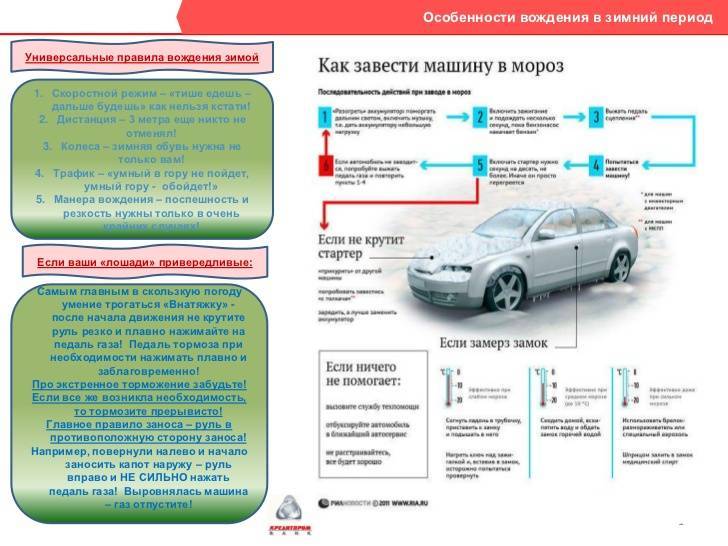

 ниже). Здесь вы выбираете, какой из них будет использовать ваш наемный водитель.
ниже). Здесь вы выбираете, какой из них будет использовать ваш наемный водитель.

 Опять же, со стрелками, указывающими направление.
Опять же, со стрелками, указывающими направление.


